Наверное, многим приходилось это видеть. Все настроено, автозапуск vCenter разрешен, но … «не запускается».
Запускаем ESXi хост. Ждем пока он загрузится.
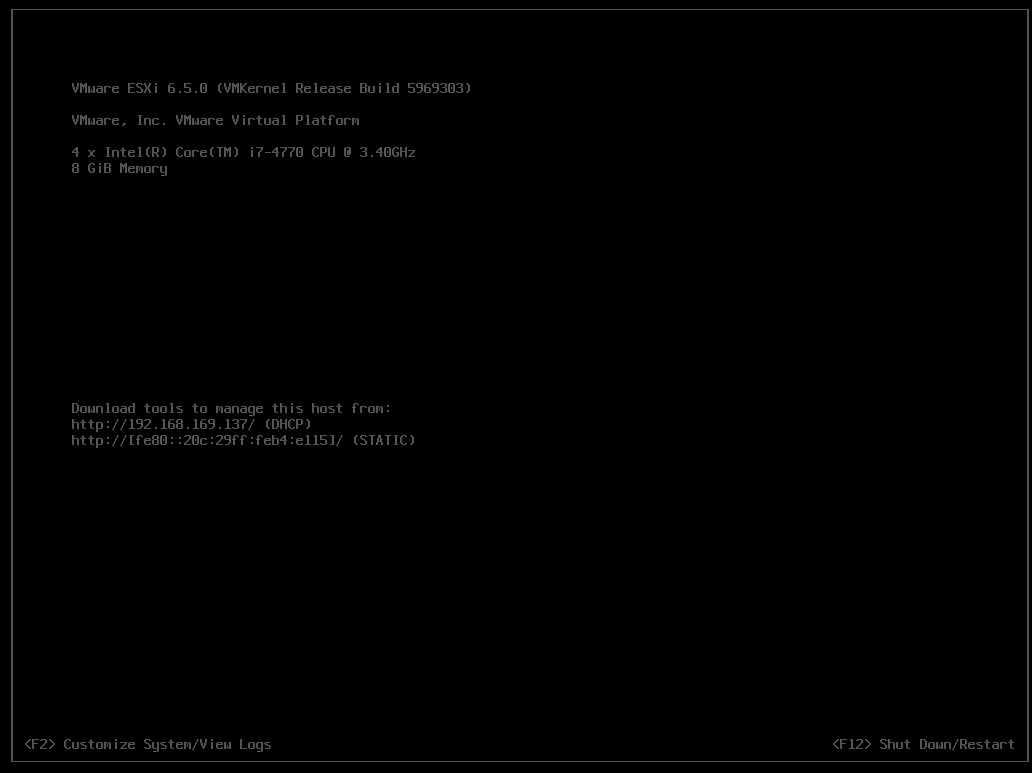
Открываем web-клиент хоста и сразу открываем web-консоль vCenter. И видим, что … загрузка идет и все в порядке.
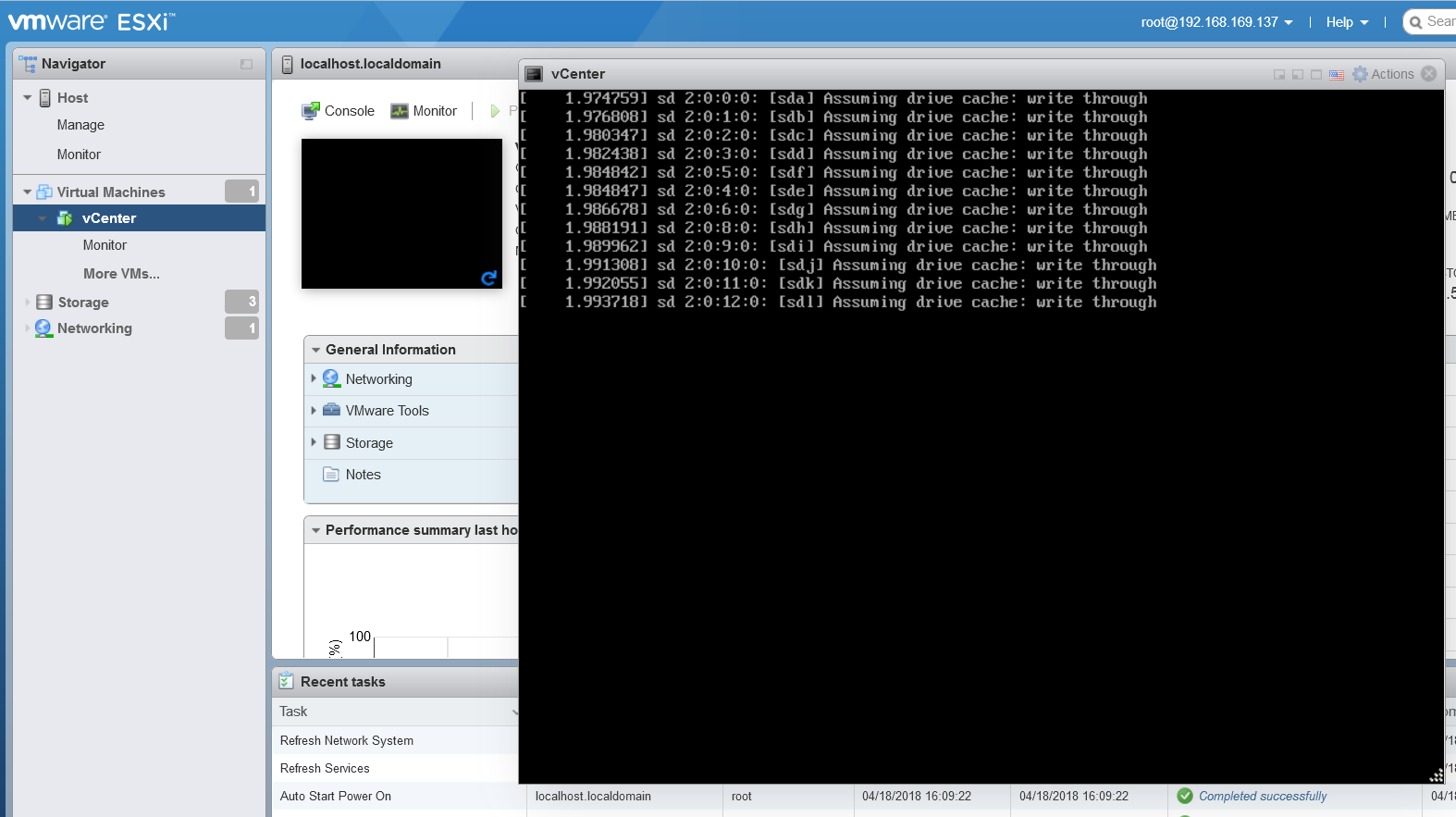
Ждем… ждем и … «не запускается»! Почему-то просит ввести логин … Причем тут это?
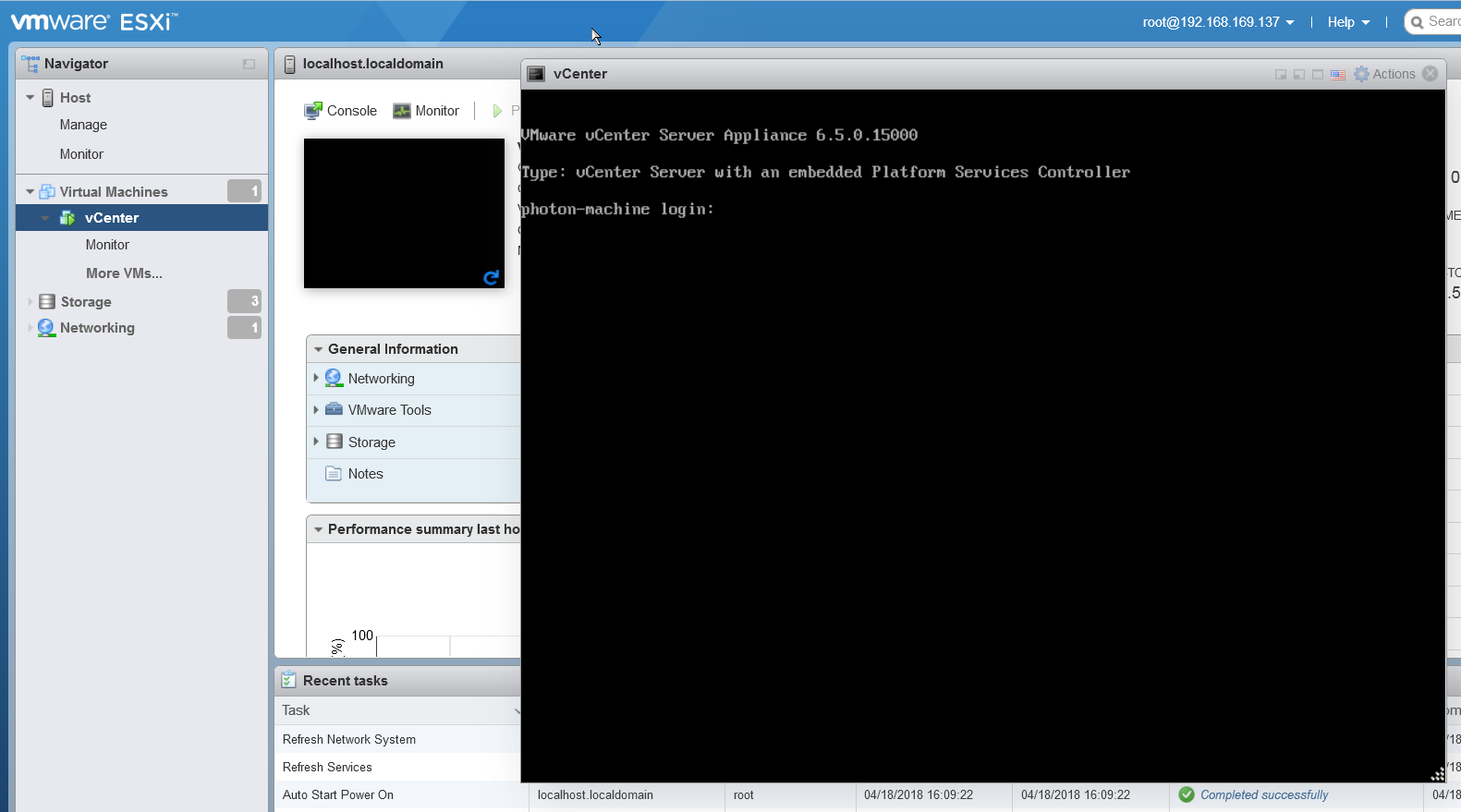
Все пропало, шеф! (с) х/ф «Бриллиантова рука»
Нет, конечно же. Не так все грустно.
Есть «волшебная комбинация» клавиш, которая исправит ситуацию. Надо только выждать, какое-то время, так как виртуалка с vCenter Server Appliance 6.5 штука достаточно тяжелая. Полностью стартует, обычно, 8-10 минут, в зависимости от железа на котором поднята.
Щелкаем мышкой в консоли vCenter, потом жмем Alt-F2 и … чудо произошло!
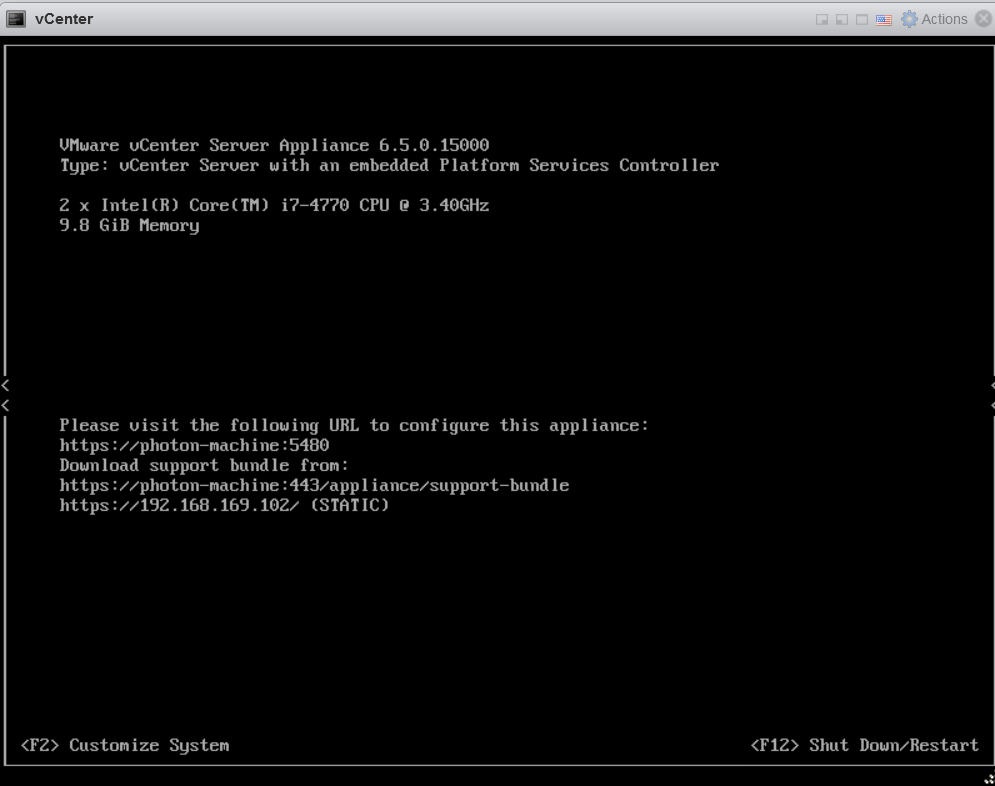
Чтобы совсем убдиться, что все и правда хорошо, можно нажать, например, на пробел, находясь в консоли vCenter
Знакомая картинка?
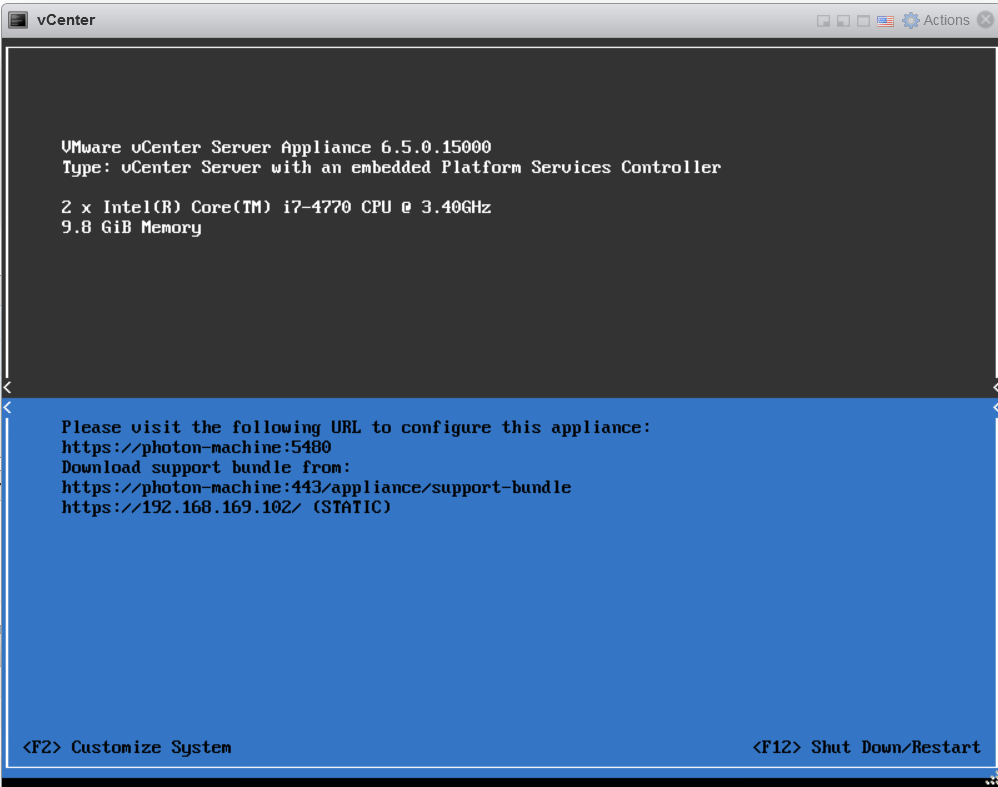
Ура, заработало! (с) кот Матроскин
А вообще, желательно выполнить рекомендации VMWare при установке vCenter Server Appliance 6.5, а именно
- Объем RAM – не менее 10 GB
- Объем места на Storage – не менее 250 GB
- Количество процессоров (ядер) – не менее 4х (про это vMware умалчивает)
Можно ли установить vCenter Server Appliance 6.5 на меньшие ресурсы?
- Нет. Требования по памяти и объему Storage жесткие. Инсталлятор не заработает. По количеству виртуальных процессоров такого ограничения нет
Заработает ли vCenter Server Appliance 6.5 при меньших выделенных ресурсах?
- Да. Но время старта будет увеличиваться пропорционально снижению «аппаратных» мощностей виртуалки.
Все.










Т.е. чтобы полноценно работать с этим гипером нужна ВМ в этом гипере?!
То ли дело Proxmox. Все делается через веб и нет привязки к брендовому железу. Плюс софт-рейды на ZFS и автобэкапы ВМ (теперь и в облачн. хранилища) сразу из коробки.
Дим. Убери, пожалуйста, комментарии anao.
По делу ни одного комментария.
Спасибо
Может подумать о регистрации и авторизации для добавления комментариев?
Ну зачем же? Само по себе это безвредно. Даже если появляются «бесноватые» комменты — они гаснут моментально сами по себе. Просто люди сюда не за этими комментами приходят. Этот ресурс из тех, где интересна статья, а мои, Ваши или «его» комменты не играют никакой роли.
Евгений, по опыту, в начале 90-х доставали голодные студенты и приезжие, которые сильно сбивали ценник. Потом заказчики удивлялись «а почему так дорого?» На что приходилось объяснять, что это » а) за расчистку того, что натворили дешевые студенты и б) за, собственно, настройку»
А теперь появилось «поколение Pepsi/ЕГЭ». Эдакие «домашние сынки-вундеркинды», нахватавшиеся по верхам … «в форуме прочитал» и везде об этом пишущие. Здесь, например.
Я не против аргументированных доводов, но я категорически против пустых воплей этих «первонахов».
Я задавал вопросы «мальчику anao» — «Сколько хостов на этом Proxmox он поднял? Сколько виртуалок? Какие задачи решались?» Ответа не получил. Отсюда моя реакция.
А еще меня посмешило вот это «Все делается через веб»… Наверное нет необходимости объяснять почему. Пожелать ему посмотреть на *nix или, хотя бы, на Core Edition 🙂 В CLI (любой) я бы ему не рекомендовал соваться 🙂 Не его 🙂 Мышка же не работает 🙂
Лучше вернуть дискуссию в мирное русло. Убрал грязь из комментариев.
Мне, например, одинаково чужды как сторона «Винда масдай / opensource наше все» так и сторона приверженцев корпоративных монстров. Можно накидать камней в оба огорода, но конструктивного диалога из этого не получится.
Системный администартор должен уметь подбирать решение в зависимости от поставленой задачи, требованиям к надежности, SLA и бюджета.
Комментарии ограничивать не буду однозначо, эта важная составляющая сайта, как обратная связь и возможность диалога с обменом мнениями.
Можно не соглашусь. Системный администратор это исполнитель. Он может высказать свое мнение, но решение, окончательное, вырабатывает ИТ Директор (CIO) 🙂 Да, не в нашей дествительности, когда «в целях экономии (жадности) Админ выполняет все функции сразу 🙂
Тут ты прав, так должно буть. У нас тоже есть ИТ архитекторы и директора. Чего-то напридумывают сказочное, но, вот только админить они это не будут :). Поэтому всегда приходится искать компромисс с админами.
Прислушиваться в Админа. Я сам отработал в крупном холдинге более 10 лет как ИТ Директор (CIO) Знаю все это не понаслышке. 🙂
Архитектор (директор) выросший из Админов и «свеже-обученый» по программе какого-нибудь MBA это две большие разницы.
Я админил с 1995 года. А вот на курс МВА для ИТ Директоров (CIO) пошел учиться только в 2008-м. Да и то больше по настоянию шефа 🙂
А если Vcenter на Linux server и после некого сбоя не запускаются службы?, понимаю что надо конкретно смотреть каждую, но может есть некая команда которая его приводит в дефолтное состояние?
vCenter для Linux нет в природе. Если при сбросе вы готовы потерять конфигурацию vCenter, его проще поставить рядом заново.